\当サイト限定クーポン!/
新規会員なら最大60日間Proプラン無料!
「クーポンの利用方法はこちら」
ミリキャンバスの画像追加、加工、切り抜き、できない場合の対処法など基本を理解する

 あずま 学長
あずま 学長ミリキャンバス公式アンバサダーのあずま学長です。
ミリキャンバスは、その直感的な操作性で多くのユーザーに愛用されています。しかし、画像を思うように扱えない、なぜか貼り付けがうまくいかないといったトラブルに直面することもありますよね。この記事では、ミリキャンバスでの画像操作をマスターするための基本を徹底解説します。よくある疑問から応用テクニックまで、この記事を読めばもう画像操作で困ることはありません。
ミリキャンバスの画像追加や貼り付け方法の基本をおさらい
1. 画像を直接アップロードしてデザインに追加する方法
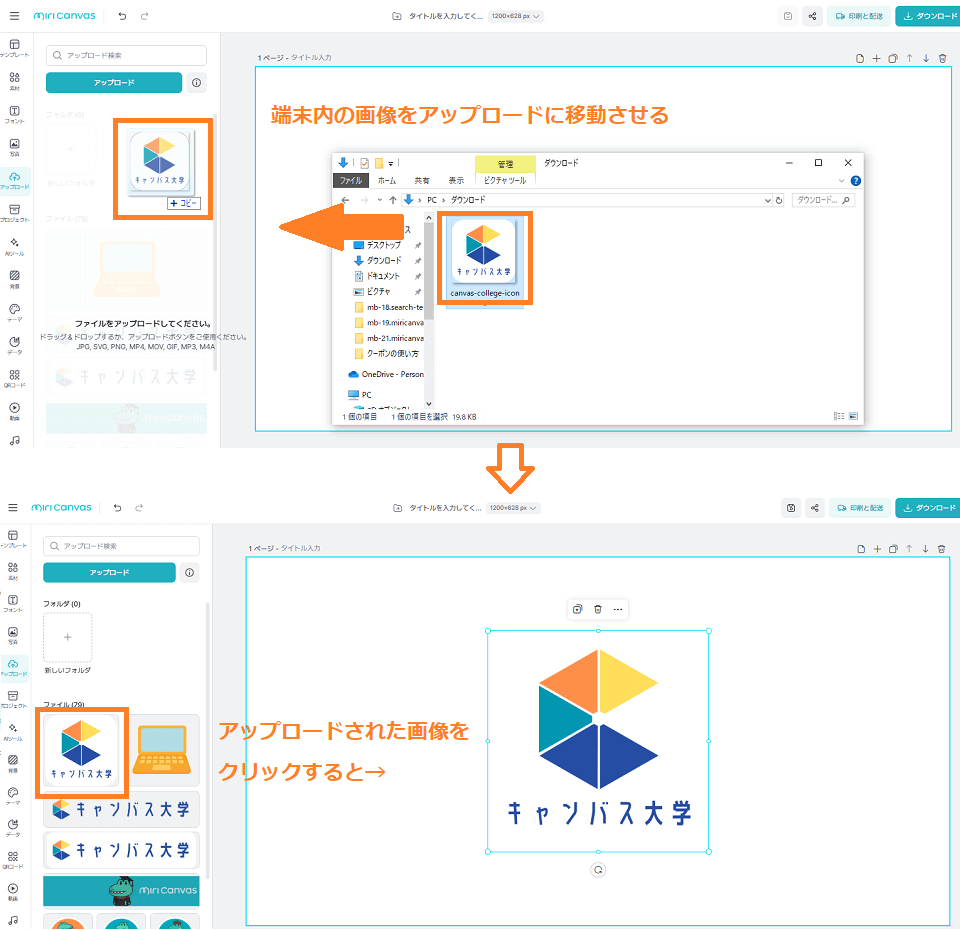
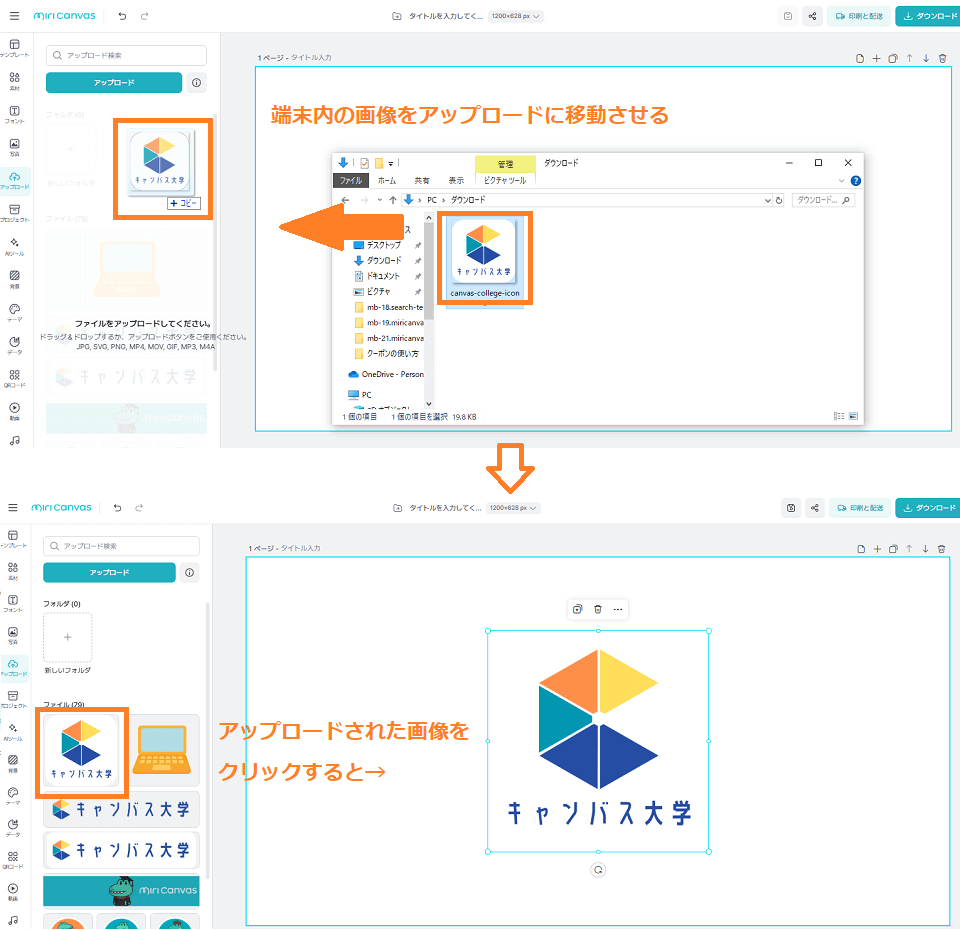
- 左メニュー「アップロード」を選択してiOS表示されるエリアに端末内の画像を移動させる
- アップロードされた画像をクリックすると、デザイン内に追加されます。
2. ミリキャンバス内の画像素材を検索してデザインに追加する方法
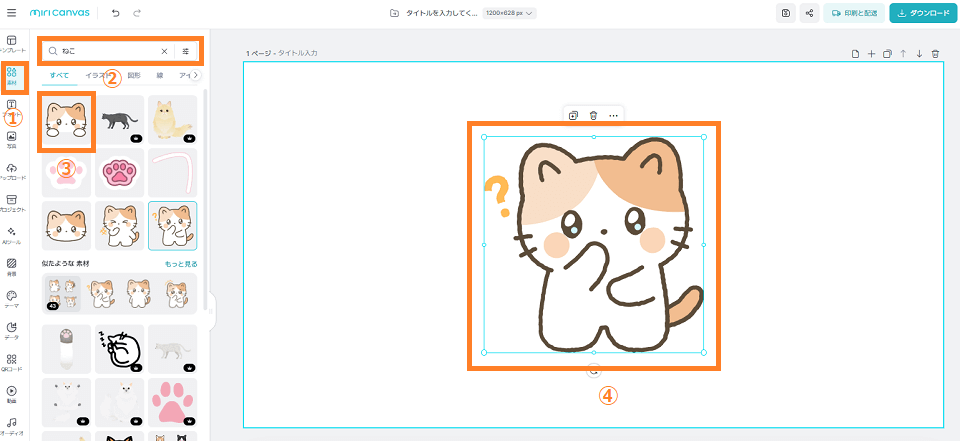
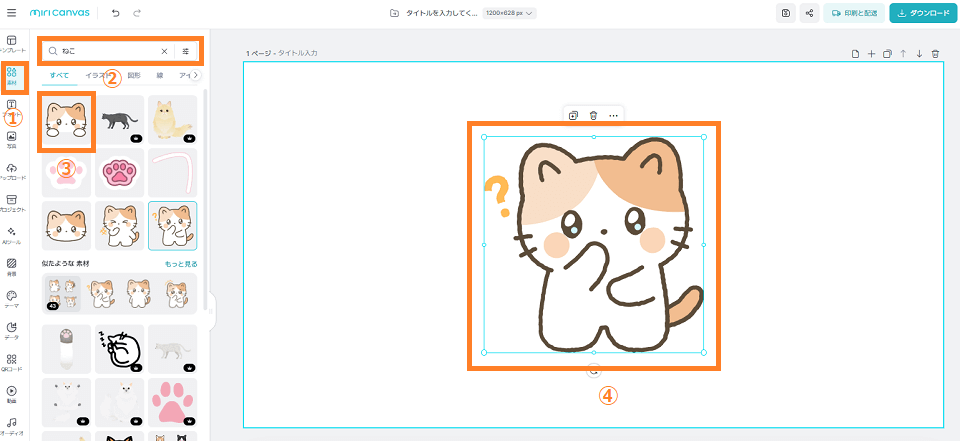
- 左メニュー「素材」を選択
- 検索窓に使用したい画像のキーワードを入力
- 検索結果から画像を選択
- デザイン内に画像を追加されます
イメージに近い似た画像を探したい、そんなときは写真検索機能を使おう
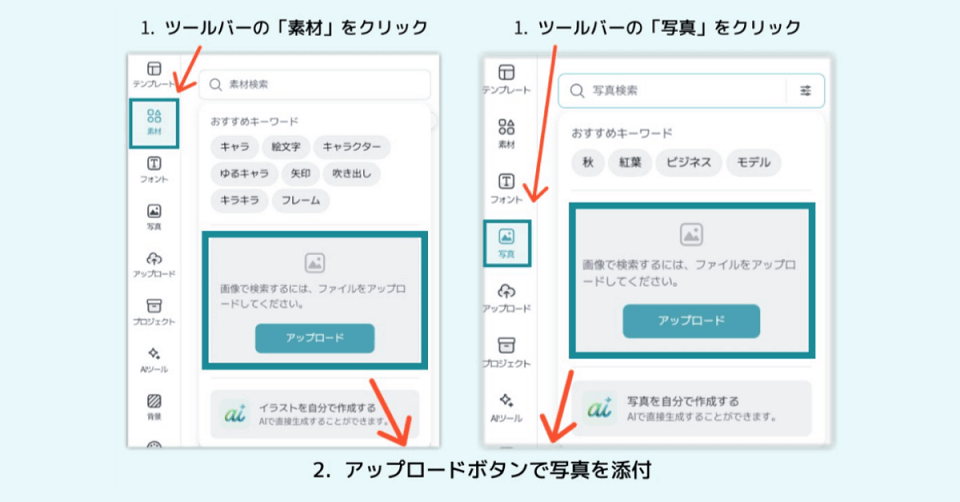
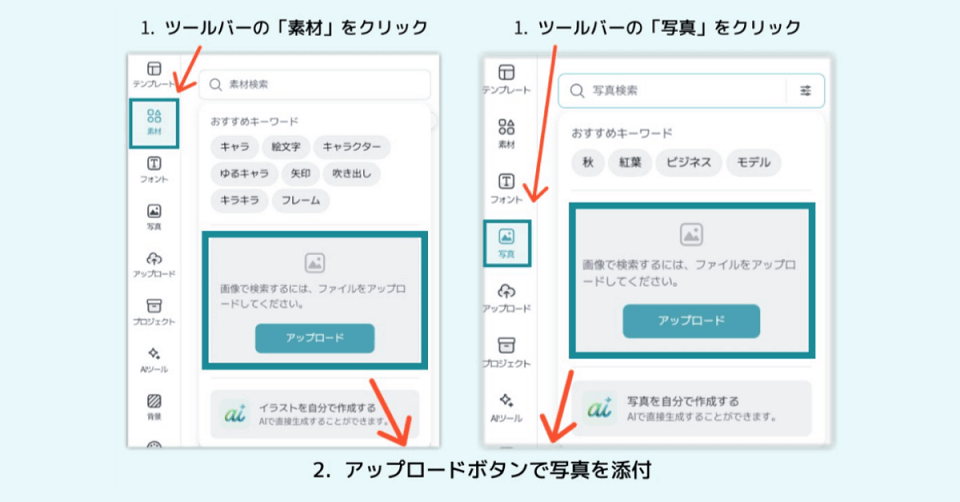
写真素材が多すぎて使いたい写真を探すのに時間が掛かる…そんなときはイメージに近い画像を用意して、写真検索機能を使いましょう。
- 左メニュー「素材」「写真」を選択
- アップロードボタンで手持ちの画像をアップロードする
3. AIツールを使って画像を作成してデザインに追加する方法
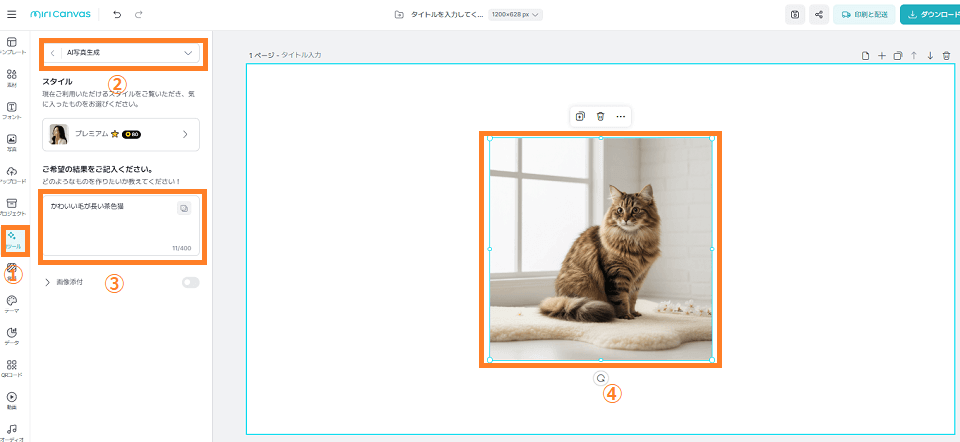
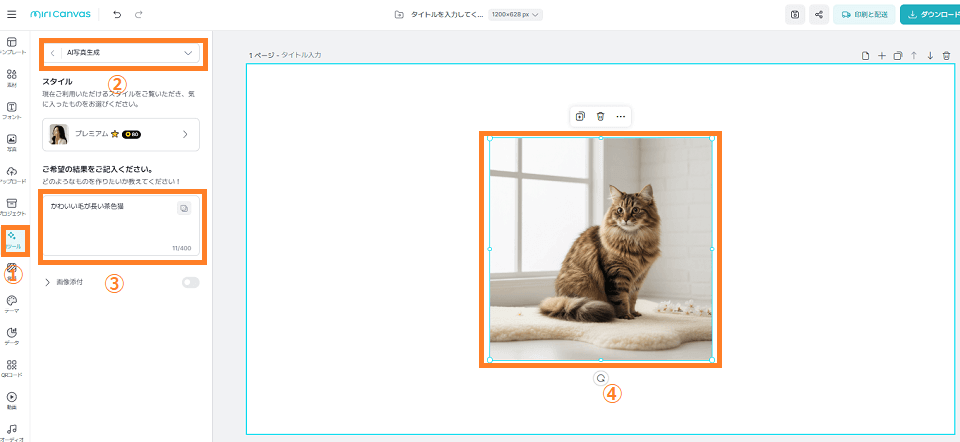
- 左メニュー「AIツール」を選択
- AIツール一覧から任意のツールを選択(例ではAI写真生成)
- 生成したい画像の説明を入力して選択
- デザイン内に画像を追加されます


ミリキャンバスで画像を加工する基本操作
ミリキャンバスの画像加工機能はシンプルながら強力です。画像のサイズ変更はもちろん、トリミングや回転、色調補正など様々な加工ツールが用意されていますので、使いこなしてデザインのレベルを一段階引き上げましょう!
ミリキャンバスの画像サイズ変更
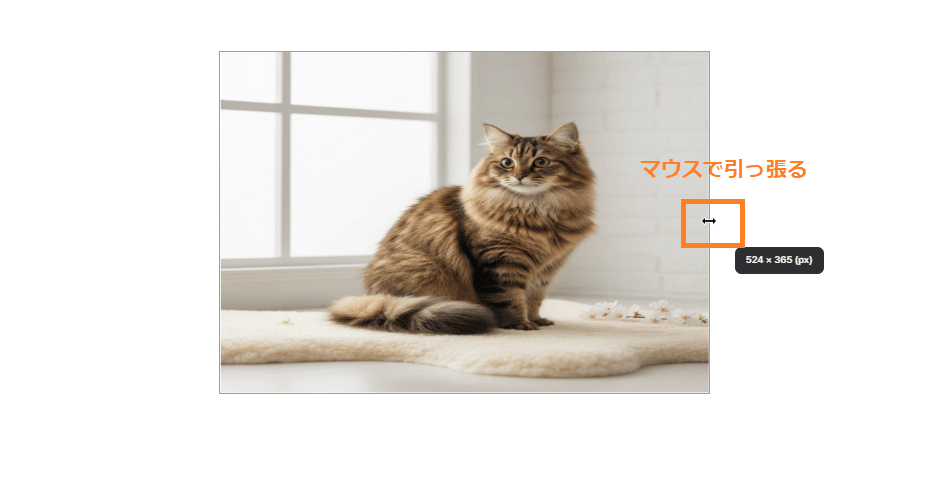
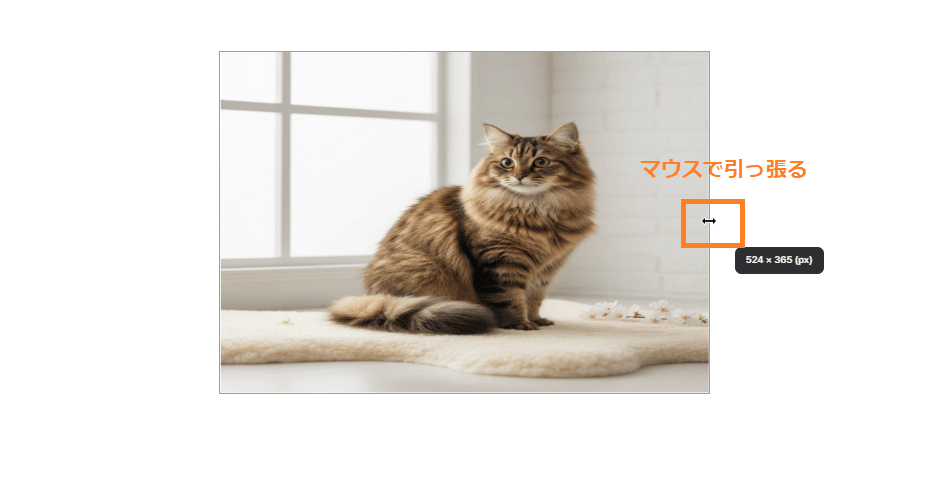
- 画像をクリックして選択すると、画像の四隅と辺の中央にハンドル(白い点や四角)が表示されます。
- このハンドルをドラッグすることで、画像のサイズを自由に変更できます。
- 辺の中央にある点を引っ張るとそのまま写真が伸縮し、角にある点を引っ張ると縦横比を保ったままサイズ変更ができます。比率を崩さずに画像を拡大縮小したいときに必須の操作です。
ミリキャンバスのトリミング(切り抜き)方法
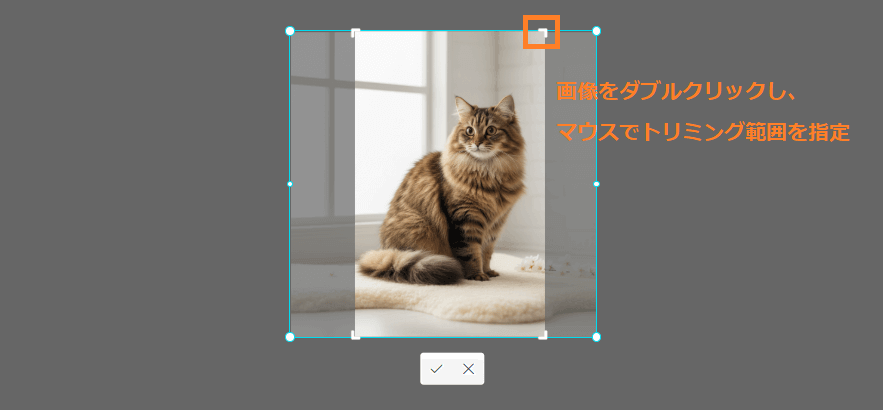
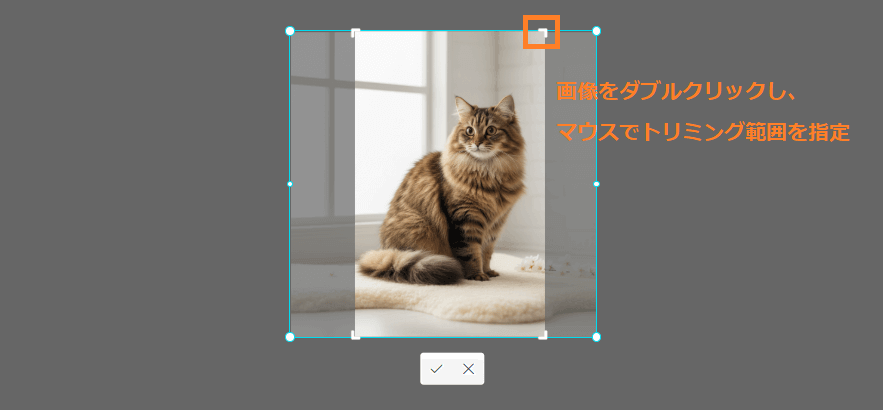
- 画像をダブルクリックします。
- 画像の周りにトリミング範囲を示す枠が表示されます。
- この枠をドラッグして、残したい部分を囲んでから適当な場所でクリックするとトリミングが完了します。
- 背景を透過させたい場合は、トリミング機能ではなく、専用の「背景透過」ツールを使うとよりきれいに仕上がります。
ミリキャンバスで画像回転・反転する方法
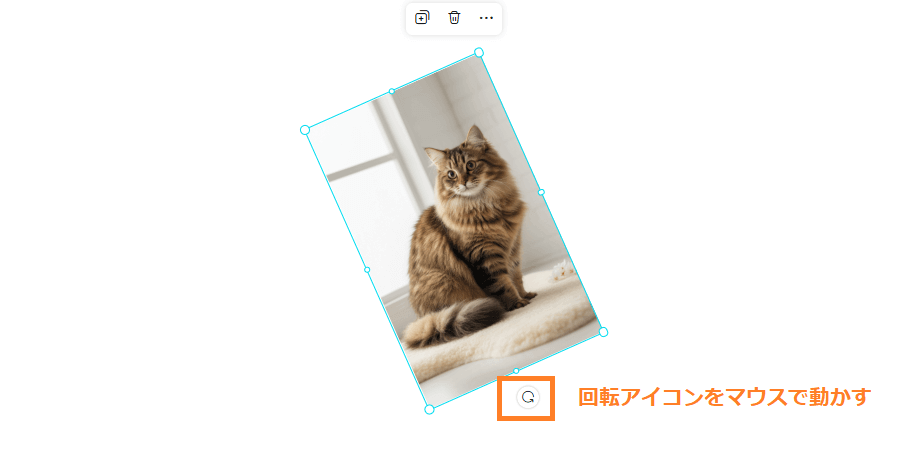
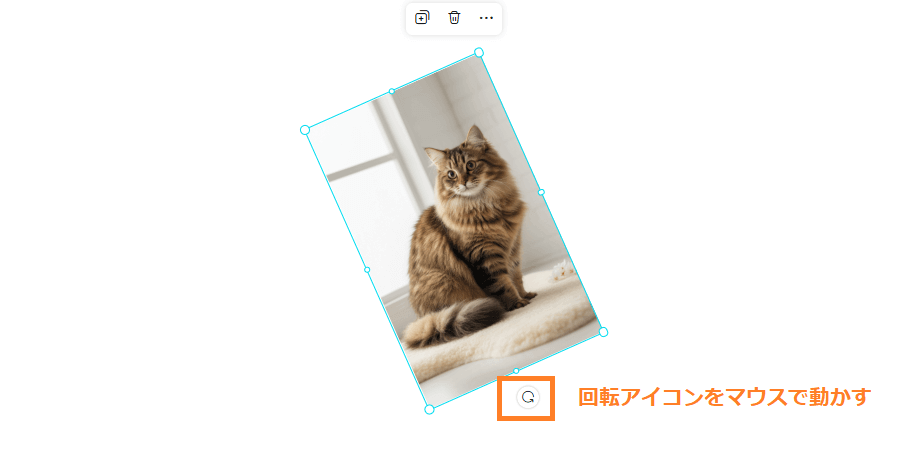
- 画像を選択し、四隅の回転ハンドルをドラッグして画像を回転させます。
ミリキャンバスで画像の色調などを変更する
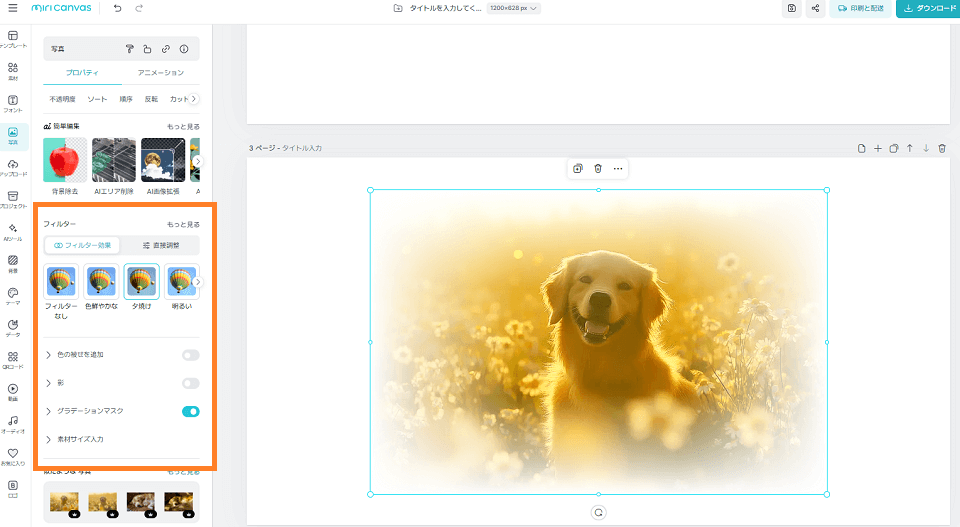
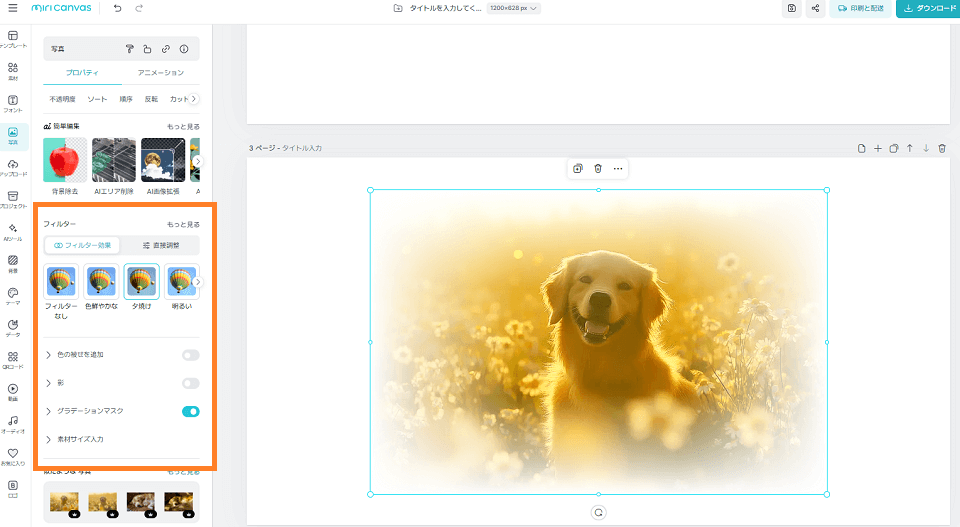
- 画像を選択し、左メニューに表示される「フィルター」機能を利用して明るさや色味を変更したり、影やグラデーションをつけることができます。
ミリキャンバスで画像を重ねる、切り抜く、グループ化する
続いて、より進んだテクニックとして画像を重ねたときの順序変更や、画像を指定の形に切り抜く方法、グループ化して加工しやすくする方法を解説します。
画像を重ねる、順序を変える(レイヤー機能)
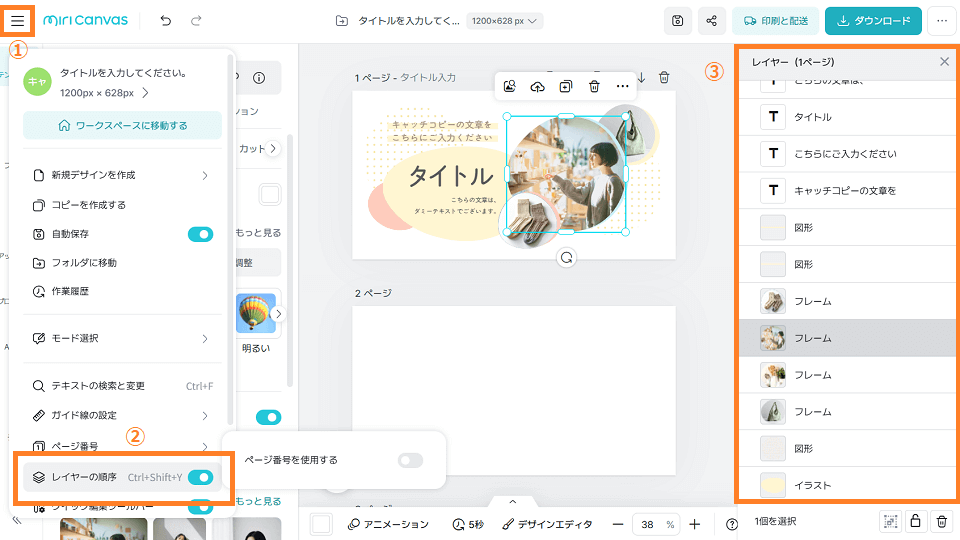
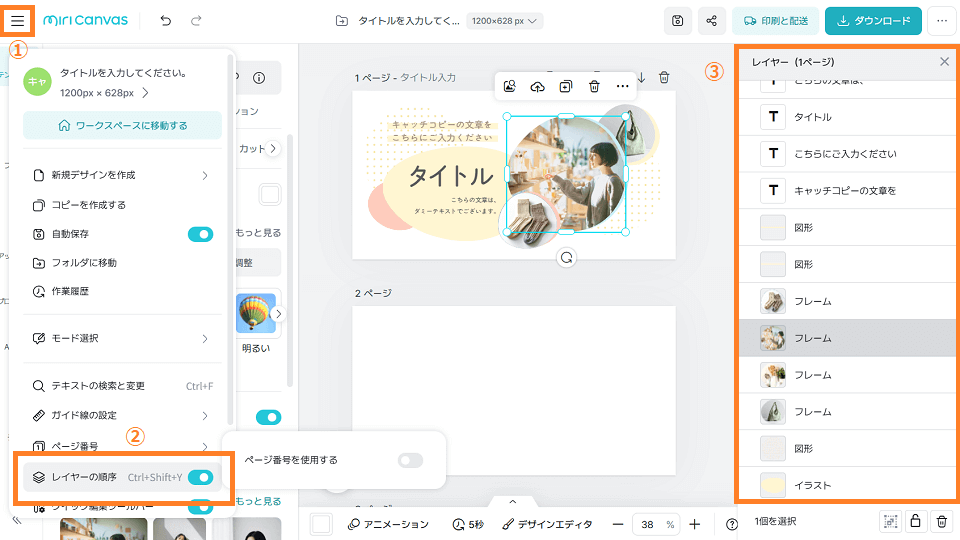
複数の画像を重ねて配置する場合、どの画像が一番上に表示されるかは「レイヤー」の概念で決まります。ミリキャンバスには、Photoshopのようなレイヤーパネルが用意されており、複雑なデザインでもピンポイントで編集することができます。(少し分かりづらい場所にパネルメニューが用意されていますので、上記画像を参考にしてください)
- 左上の三本メニューを選択
- メニュー一覧から「レイヤーの順序」を選択(ショートカットキー「Ctrl+Shift+Y」で直接表示可)
- 右側に表示されるレイヤーパネルから、任意の素材を選択して編集
レイヤーパネルでは、素材を複数選択したりロックすることもできますので、複雑なデザインを作成する際に活用しましょう。
ミリキャンバスのフレーム機能で画像を切り抜く
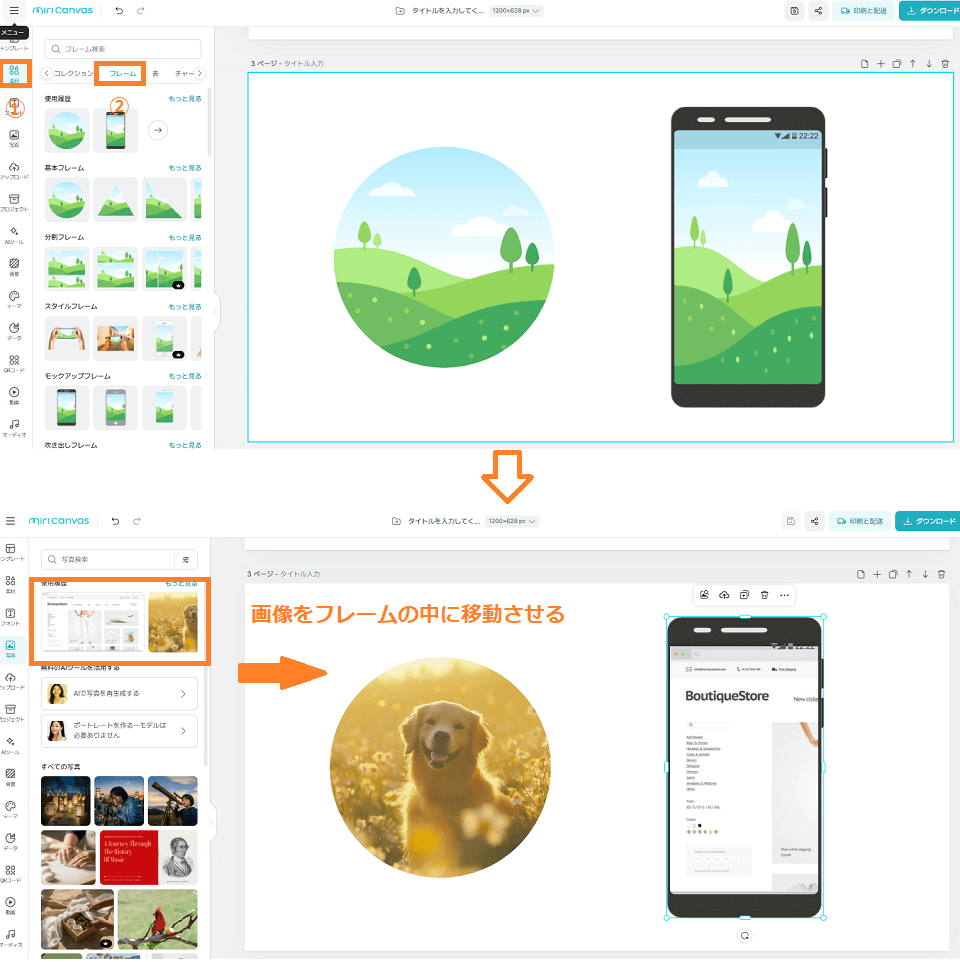
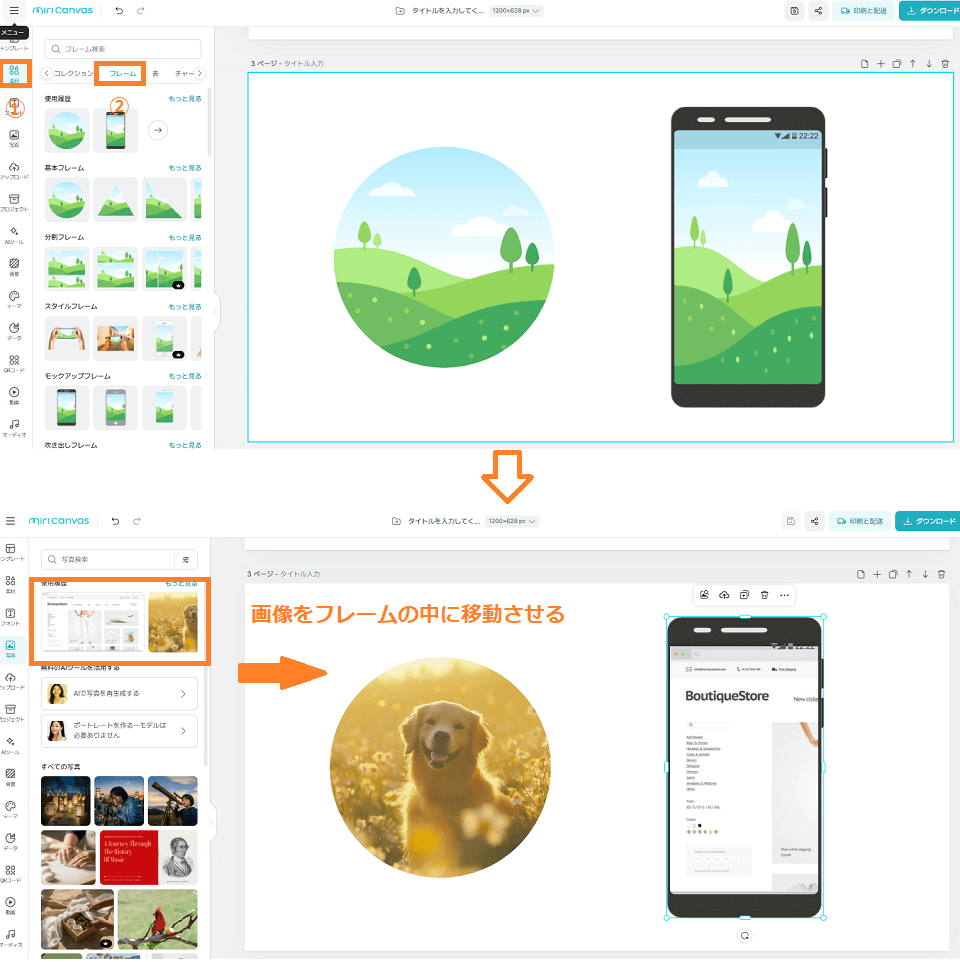
ミリキャンバスのフレーム機能は、画像を特定の図形や形に切り抜くことができる便利な機能です。
- 左メニュー「素材」→検索窓の下に表示されているタブから「フレーム」を選択
- 切り抜きたいフレームを検索して選択する
- デザイン内のフレームに画像素材をドラッグさせて切り抜き完了
この機能を使えば、画像の一部だけを円形に表示したり、スマホやPCなどのモック画像を作成するなど凝ったデザインが簡単に作れます。
グループ化で複数の画像をまとめて管理
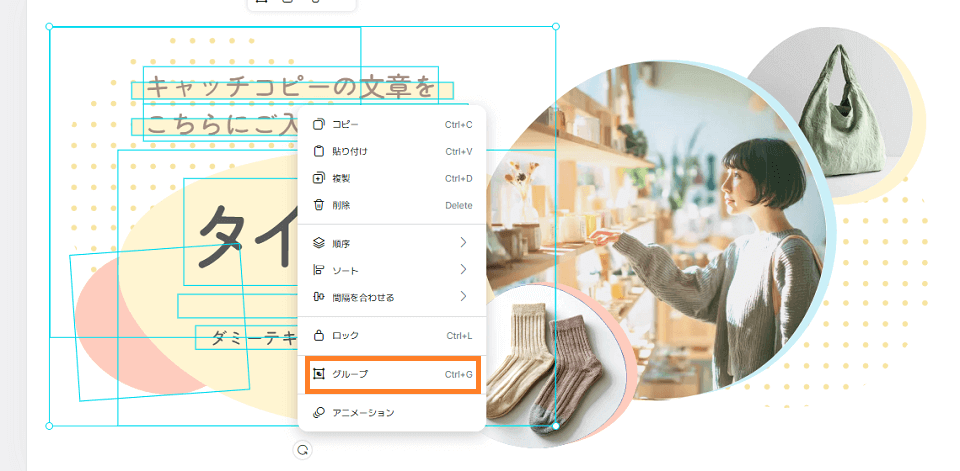
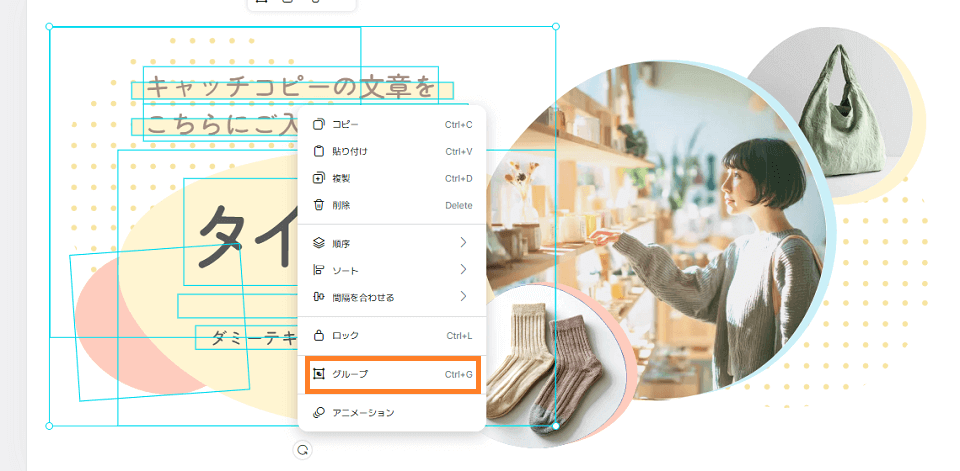
複数の画像をまとめて移動したり、サイズ変更したりしたい場合は、グループ化が非常に便利です。
- 複数の画像を選択:Shiftキーを押しながら、グループ化したい画像をすべてクリックして選択します。(マウスで範囲を加工操作でも複数画像を選択可能です)
- グループ化:右クリックメニューから「グループ化」を選択するか、ツールバーの「グループ化」アイコンをクリックします。
- グループの解除:グループ化されたオブジェクトを選択し、右クリックメニューから「グループを解除」を選択します。
グループ化することで、複数の画像を一つのオブジェクトとして扱えるようになるため、作業効率が格段にアップします。
ミリキャンバスで画像を追加できない!よくある原因と解決策
「ミリキャンバスで画像を追加できない」「画像コピーしたはずなのに、ミリキャンバスに貼り付けられない」という経験はありませんか?これにはいくつかの原因が考えられます。
| 原因 | 解決策 |
| 原因1:画像以外のデータをコピーしている | コピーしたのはテキストやURLではないか、再度確認しましょう。画像として認識されていないデータは、貼り付けることができません。 |
| 原因2:ブラウザのセキュリティ設定 | ブラウザによっては、外部からの追加を制限している場合があります。一度ブラウザのキャッシュをクリアするか、異なるブラウザで試してみましょう。 |
| 原因3:画像データが大きすぎる | 非常にサイズの大きい画像(高解像度、長辺が数万ピクセルなど)は、メモリ不足で貼り付けが失敗することがあります。元の画像をリサイズしてから試すと解決することが多いです。 |
| 原因4:ブラウザの拡張機能の影響 | スクリーンショットツールや広告ブロックなどの拡張機能が、正常なペースト機能を妨げている可能性があります。一度すべての拡張機能を無効にしてから試してみてください。 |
| 原因5:ミリキャンバスの一時的な不具合 | ごくまれに、ミリキャンバスのサーバー側で一時的な問題が発生している場合があります。時間を置いてから再試行するか、公式サイトで障害情報が出ていないか確認しましょう。 |
ミリキャンバスの画像操作でよくある質問
本日の講座 まとめ
ミリキャンバスでの画像操作は、デザインの幅を広げる上で欠かせない要素です。今日の講座では、以下の点を中心に解説しました。
- 画像の追加方法:アップロード、ドラッグ&ドロップ、コピー&ペーストの3つの方法。特にドラッグ&ドロップとコピー&ペーストは、手軽で便利です。
- 貼り付けトラブルの解決策:貼り付けができない場合は、コピーしているデータの種類、ブラウザ設定、ファイルサイズなどを確認しましょう。
- 画像加工の基本:サイズ変更、トリミング、回転・反転、フィルターといった基本的な加工操作をマスターすることで、画像を思い通りに配置できるようになります。
- 応用テクニック:画像の順序、フレーム機能、グループ化を駆使すれば、プロのような凝ったデザインも可能です。
- よくある質問:背景透過、対応ファイル形式、著作権など、画像操作にまつわる疑問とその解決策をまとめました。
ミリキャンバスは、直感的な操作と豊富な機能を両立させています。この記事で紹介した基本から応用までのテクニックをマスターすれば、あなたのデザインはさらにレベルアップするはずです。ぜひ色々な画像を試して、あなただけの素敵な作品を作り上げてみてください。

